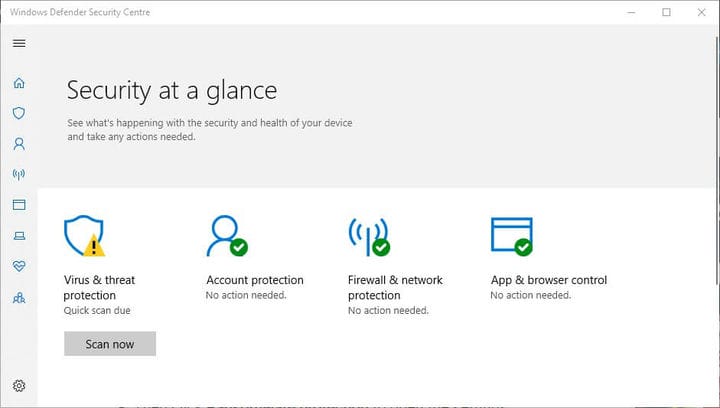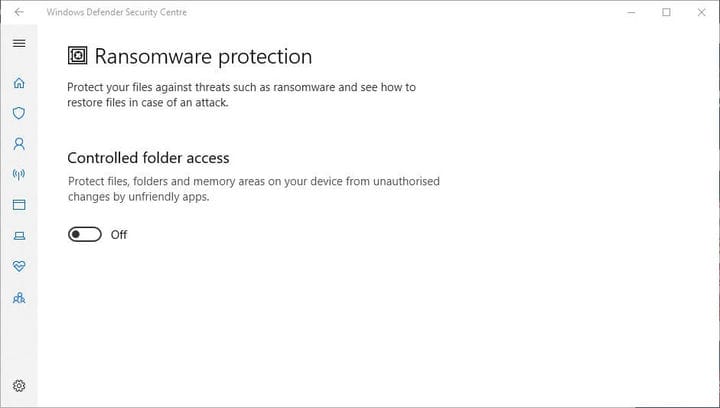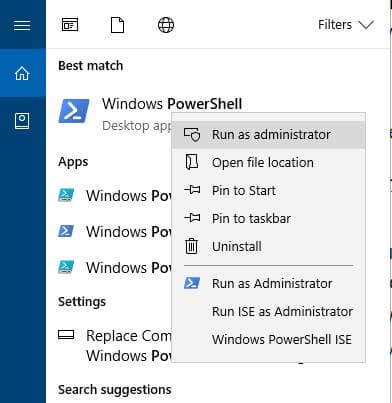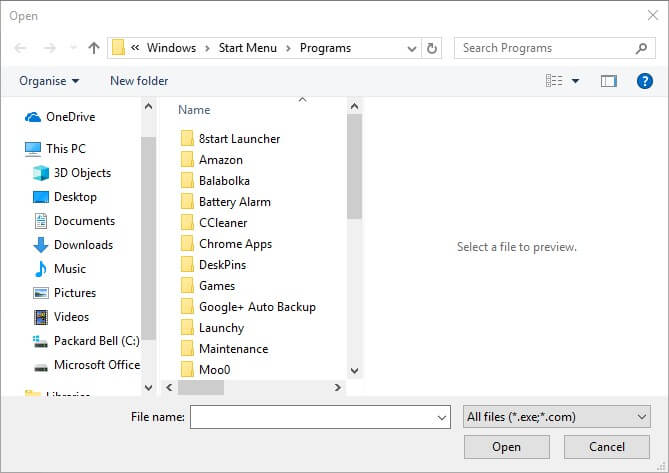Obehöriga ändringar blockerade: 3 sätt att ta bort dessa aviseringar
För att åtgärda olika datorproblem rekommenderar vi DriverFix: Denna programvara håller dina drivrutiner igång, vilket skyddar dig från vanliga datorfel och maskinvarufel. Kontrollera alla dina förare nu i tre enkla steg:
- Ladda ner DriverFix (verifierad nedladdningsfil).
- Klicka på Start Scan för att hitta alla problematiska drivrutiner.
- Klicka på Uppdatera drivrutiner för att få nya versioner och undvika systemfel.
- DriverFix har laddats ner av 501 404 läsare den här månaden.
Vissa användare kan se “Obehöriga ändringar blockerade” -meddelanden längst ned till höger på skrivbordet för Windows 10. Dessa meddelanden informerar användare om att Windows Defenders kontrollerade mappåtkomst har blockerat en app som ändrar en mapp.
Så visas aviseringarna när kontrollerad mappåtkomst är påslagen.
Även om kontrollerad mappåtkomst förhindrar obehöriga mappändringar från oönskade program (dvs. virus), kan det också blockera vissa giltiga appar som ändrar mappar.
En användare sa: “Plötsligt kan jag inte längre ladda ner foton från mitt SD-kort med porten på min bärbara dator och mina Photoshop Elements 15. Jag får följande meddelanden:” Obehöriga ändringar blockerade. “”
Så här kan användare stänga av kontrollerad mappåtkomst för att ta bort meddelandena om “obehöriga ändringar blockerade”.
Hur stänger jag av varningar om kontrollerad mappåtkomst?
1 Stäng av kontrollerad mappåtkomst via Windows Defender
- För att stänga av kontrollerad mappåtkomst i Windows 10, tryck på Windows-tangenten + Q-tangentbordsgenväg.
- Ange nyckelordet ‘Windows Defender’ i sökrutan.
- Klicka på Windows Defender Security Center för att öppna fönstret som visas direkt nedan.
- Klicka på virussköldikonen till vänster i fönstret.
- Klicka sedan på Ransomware-skydd för att öppna inställningarna som visas direkt nedan.
- Aktivera nu alternativet Kontrollerad mappåtkomst.
– RELATERAD: Microsoft lägger till direkta KB-länkar i Windows 10-felmeddelanden
2 Stäng av kontrollerad mappåtkomst med PowerShell
- Alternativt kan användare stänga av kontrollerad mappåtkomst med PowerShell. För att göra det, öppna Cortanas sökruta.
- Ange nyckelordet ‘PowerShell’ i sökrutan.
- Högerklicka på PowerShell och välj Kör som administratör för att öppna den.
- Ange sedan ‘Set-MpPreference -EnableControlledFolderAccess Disabled’ i PowerShell och tryck på Retur-tangenten.
3 Tillåt appar via kontrollerad mappåtkomst
Användare kan också tillåta specifika appar via kontrollerad mappåtkomst. Detta kommer att säkerställa att meddelandet “Obehöriga ändringar blockerade” inte visas för pålitlig programvara. Så här kan användare tillåta appar via kontrollerad mappåtkomst.
- Öppna Cortana-appen genom att klicka på knappen Skriv här för att söka.
- Mata in ‘Windows Defender’ i textrutan och klicka på Windows Defender Security Center för att öppna den.
- Klicka på skärmknappen.
- Klicka på Ransomware-skydd > Tillåt en app genom kontrollerad mappåtkomst för att öppna alternativen som visas direkt nedan.
- Klicka sedan på Lägg till en tillåten app för att öppna fönstret i ögonblicksbilden direkt nedan.
- Välj ett program som ska tillåtas genom kontrollerad mappåtkomst och tryck på OK- knappen. WDSC-fönstret listar sedan programvara som är utesluten från CFA som i ögonblicksbilden nedan.
Så att ta bort “Obehöriga ändringar blockerade” -aviseringar i Windows 10 är enkelt och kräver inga registerhack. Kom ihåg att kontrollerad mappåtkomst också kan blockera obehörig mappåtkomst från misstänkta appar.
Därför kan det vara bättre att hålla CFA på och lägga till programuteslutningar i den.
RELATERADE ARTIKLAR FÖR ATT KONTROLLERA:
- Vad är Windows Defender-sammanfattning och hur inaktiverar du den?
- Fix: Windows Defender stänger spel i Windows 10